Stellen Sie Ihre Daten einfach vom iPhone auf dem Computer wieder her.
Ultimative Lösungen für iMessages / Textnachrichten auf dem iPhone
 Geschrieben von Lisa Ou / 16. März 2021 09:00
Geschrieben von Lisa Ou / 16. März 2021 09:00 Meine Nachrichten auf dem iPhone funktionieren nicht. Gibt es ein Problem? Warum sind meine SMS nicht in Ordnung? Bitte helfen Sie, danke.
In letzter Zeit berichten viele Benutzer, dass die SMS oder iMessage, die sie erhalten haben, nicht in der richtigen Reihenfolge angezeigt werden. Die meisten von ihnen haben einige gängige Methoden zur Behebung dieses Problems ausprobiert, sind jedoch möglicherweise nicht für jeden Benutzer geeignet.
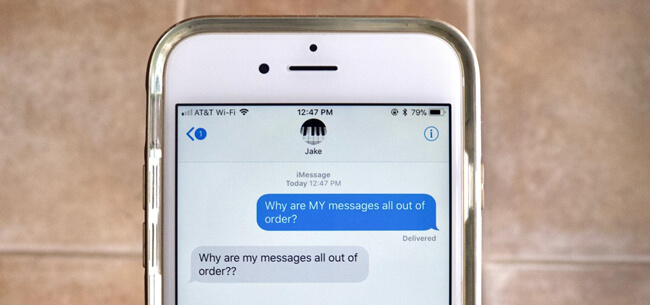
Hier stellen wir Ihnen verschiedene Lösungen vor, um die Nachrichten nicht mehr nach den neuesten Nachrichten zu sortieren. Es ist besser, wenn Sie sie geduldig ausprobieren, damit Sie die beste Nachricht erhalten, die Ihren Bedürfnissen entspricht.
Bevor wir uns mit der Vorgehensweise befassen, sollten Sie darauf achten, dass es zwei Teile gibt. Eine ist nur für iMessage, eine andere für SMS und iMessage.
Lassen Sie uns durchgehen, wie Sie iMessage auf dem iPhone außer Betrieb setzen können.
1. Deaktivieren Sie iMessage und aktivieren Sie es erneut
Sie müssen die Funktion aktivieren und aktivieren, damit die Nachrichten-App iMessage auf dem iPhone senden kann. Anschließend kann sie gesendet werden, wenn Ihr Gerät mit einer stabilen Internetverbindung verbunden ist.
Und Sie können auch lernen, wie man es repariert iMessage-Aktivierungsfehler.
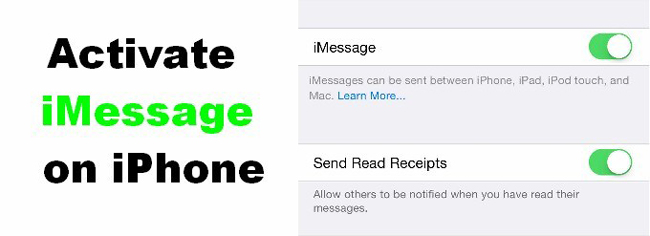
Es sollte der erste Weg sein, der Ihnen in den Sinn kommt, um dieses iMessage-Bestellproblem wie folgt zu beheben.
Schritt 1Gehe zu Einstellungen App auf dem iPhone-Startbildschirm.
Schritt 2Scrollen Sie nach unten, um zu suchen Account Beiträge .
Schritt 3Toggle iMessage aus und warten Sie ein paar Minuten.
Schritt 4Schalten Sie es wieder ein.
2. Überprüfen Sie die Netzwerkverbindung auf dem iPhone
Wir haben bereits erwähnt, dass iMessage eine stabile Internetverbindung benötigt, um iMessages zu senden. Sie sollten überprüfen, ob Sie Wi-Fi verbunden oder Mobilfunkdaten auf dem iPhone richtig aktiviert haben.
Schritt 1Offen Einstellungen .
Schritt 2Tippen Sie auf Wi-Fi or Cellular.
Schritt 3Überprüfen Sie, ob die Netzwerkverbindung hergestellt ist.
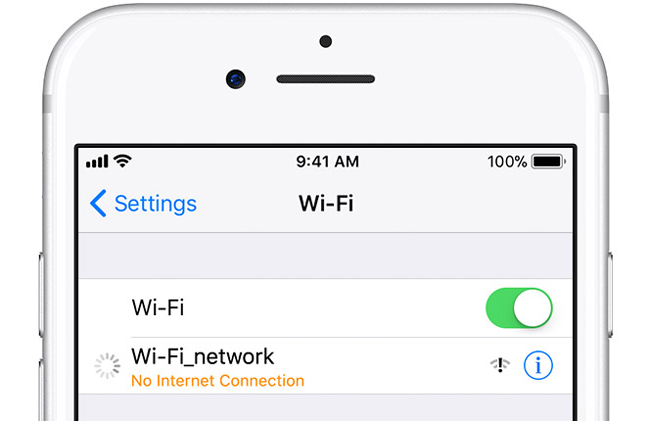
3. IPhone Netzwerkeinstellungen zurücksetzen
Wenn es kein Problem für die iPhone-Netzwerkverbindung gibt, sind die Einstellungen ein weiteres Problem für das Netzwerk. Sie können versuchen, die iPhone-Netzwerkeinstellungen zurückzusetzen, um festzustellen, ob dieses Problem behoben wird.
Schritt 1 Zugriff zurücksetzen über Einstellungen > Allgemeines > Zurücksetzen.
Schritt 2Es gibt sechs Optionen, die Sie auswählen müssen Netzwerkeinstellungen zurücksetzen.
Schritt 3Geben Sie zur Bestätigung den Passcode ein.
Die oben genannten 2-Methoden sind darauf spezialisiert, die Probleme für iMessages zu lösen. Es gibt auch andere Lösungen für SMS und iMessage auf dem iPhone.

4. Starten Sie das iPhone neu
Das iPhone läuft die ganze Zeit, es ist möglich, dass einige iPhone-Kurzmitteilungsfehler auf dem Gerät auftreten. Das Soft-Reset-iPhone ist die ultimative Lösung für die meisten der auf dem iPhone häufig auftretenden Probleme.
Nun,
Unten ist eine klare Anweisung.
Schritt 1Halten Sie die Ein- / Aus-Taste gedrückt, bis der Schieberegler angezeigt wird.
Schritt 2Schieben Sie den Schieberegler nach rechts, um ihn auszuschalten.
Schritt 3Warten Sie einige Minuten und befolgen Sie dann die gleichen Schritte, um den Computer beim Neustart einzuschalten.
5. Richtiges Datum und Uhrzeit einstellen
Das Datum und die Uhrzeit auf dem iPhone beeinflussen einige der Einstellungen, und es kann zu Fehlern kommen, wenn Sie die Apps oder andere Funktionen auf dem iPhone verwenden.
Wenn Sie es loswerden möchten, können Sie die folgende Demonstration versuchen, um das richtige Datum und die richtige Uhrzeit einzustellen.
Schritt 1 On Einstellungen Abschnitt, tippen Sie auf Allgemeines.
Schritt 2 Auswählen Datum & Zeit.
Schritt 3Tippen Sie auf die Schaltfläche neben Automatisch einstellen. Wenn Sie es bereits aktiviert haben, deaktivieren Sie es und aktivieren Sie es nach einigen Minuten wieder.
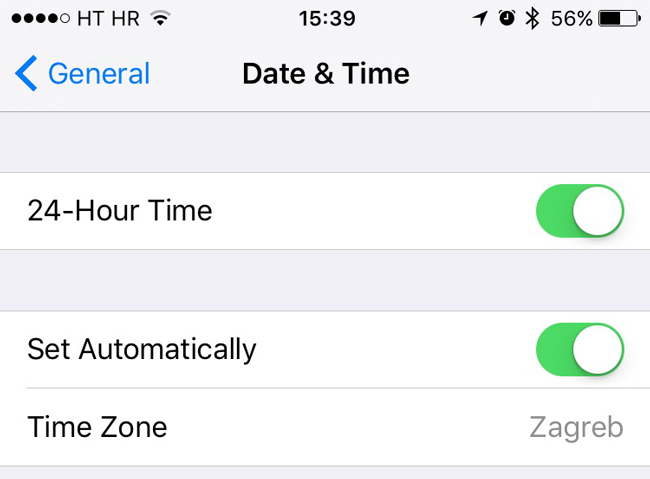
Du kannst lernen So entsperren Sie ein deaktiviertes iPhone .
6. IPhone auf Werkseinstellung zurücksetzen
Manchmal haben Sie vielleicht viele verschiedene Methoden ausprobiert, um es herauszufinden, aber nichts bekommen. Sie sollten sich nicht entmutigen lassen, wie Sie es noch können hard reset iPhone um Ihr Gerät als neues Gerät zu machen.
Es ist eine Methode, um die auf Ihrem Gerät aufgetretenen Fehler zu beheben, aber auch alle vorhandenen Daten zu löschen.
Daher sind
Du brauchst iPhone-Backup erstellen Zuerst für die Daten, und danach mit dem Zurücksetzen beginnen.
Option 1. Das Zurücksetzen des iPhone auf das Gerät ist die häufigste und bequemste Option.
Schritt 1 Zylinderkopfschrauben Einstellungen > Allgemeines > Zurücksetzen.
Schritt 2Wenn du es versucht hast IPhone Netzwerk zurücksetzen Zuvor sollten Sie wissen, dass es 6-Optionen gibt, und tippen Sie auf Alle Einstellungen zurücksetzen dieses Mal.
Schritt 3Geben Sie Ihren Passcode ein, um zu bestätigen, dass Sie Ihr iPhone zurücksetzen möchten.

Option 2. Wenn Sie es gewohnt sind, mit iTunes iPhone-Daten zu verwalten, erfahren Sie unten, wie Sie mit iTunes das iPhone auf die Werkseinstellungen zurücksetzen.
Schritt 1 Stellen Sie sicher, dass Sie die neueste Version von iTunes ausführen, und schließen Sie das iPhone an diesen Computer an, auf dem iTunes ausgeführt wird.
Schritt 2Klicken Sie auf das Gerätesymbol, wenn die Software Ihr Gerät erkennt, und wählen Sie Zusammenfassung auf der linken Seite.
Schritt 3Klicken Sie auf Kostenlos erhalten und dann auf Installieren. Wiederherstellen iPhone auf der rechten Seite, die unter der ist iPhone .
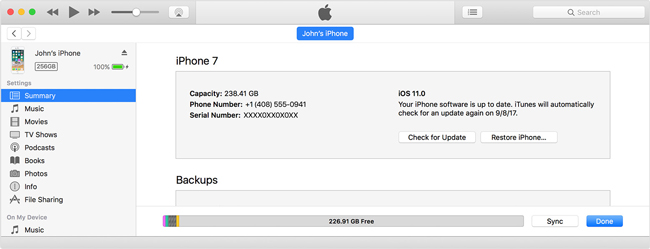
7. Verwenden Sie FoneLab iOS System Recovery
Wenn es bedauerlich ist, dass nichts funktioniert hat, was Sie versucht haben, benötigen Sie ein iPhone-Systemwiederherstellungstool eines Drittanbieters FoneLab iPhone Systemwiederherstellung helfen.
Sie können damit nicht nur dieses Problem lösen, sondern auch andere Situationen. Sowie Das iPhone wird neu gestartet, iPhone bleibt im DFU-Modus hängen, Das iPad kann zum Entsperren nicht verschoben werden...
Es ist einfach zu bedienen, Sie können es herunterladen und auf Ihrem Computer installieren und es dann wie folgt ausprobieren.
Mit FoneLab können Sie das iPhone / iPad / iPod aus dem DFU-Modus, dem Wiederherstellungsmodus, dem Apple-Logo, dem Kopfhörermodus usw. ohne Datenverlust in den Normalzustand bringen.
- Beheben Sie deaktivierte iOS-Systemprobleme.
- Extrahieren Sie Daten von deaktivierten iOS-Geräten ohne Datenverlust.
- Es ist sicher und einfach zu bedienen.
Schritt 1Auswählen IOS Systemwiederherstellung Schließen Sie das Gerät an den Computer an.

Schritt 2Sie sollten klicken Startseite wenn es das Gerät erkennt.

Schritt 3Es muss die richtige Firmware für Ihr Gerät heruntergeladen werden. Wählen Sie die für Ihr Gerät zutreffenden Informationen aus den Dropdown-Optionen aus.
Schritt 4Klicken Sie auf Kostenlos erhalten und dann auf Installieren. Reparatur.
Das ist alles.
Sie sollten einen bestimmten Weg finden, um Probleme zu lösen, da Sie möglicherweise eine andere Auswahl benötigen, um dasselbe Problem auf verschiedenen Geräten zu beheben. Wählen Sie eine geeignete Lösung und probieren Sie es jetzt aus!
Mit FoneLab können Sie das iPhone / iPad / iPod aus dem DFU-Modus, dem Wiederherstellungsmodus, dem Apple-Logo, dem Kopfhörermodus usw. ohne Datenverlust in den Normalzustand bringen.
- Beheben Sie deaktivierte iOS-Systemprobleme.
- Extrahieren Sie Daten von deaktivierten iOS-Geräten ohne Datenverlust.
- Es ist sicher und einfach zu bedienen.
